Данас многи произвођачи рачунара не укључују читач оптичких медија (дискова) на своје производе (посебно на лаптоповима), тако да ако желите да извршите чисту инсталацију оперативног система Виндовс 8 или да бисте решили проблеме са рачунаром, морате да имате Виндовс 8 (или 8.1) УСБ за покретање диск.
У овом водичу можете пронаћи упутства корак по корак о томе како да креирате УСБ диск за покретање система Виндовс 8 (или 8.1) из Виндовс 8 ИСО датотеке слике.
Захтеви
1. А Виндовс 8 или Виндовс 8.1 ИСО сликовне датотеке.
напомене:
- Да бисте креирали ИСО датотеку слике са инсталационог ДВД диска за Виндовс 8, пратите упутства која се налазе у овом чланку: Како направити ИСО слику са ДВД-а, ЦД-а, ДВД-а, ХД-ДВД-а или Блуе-раи диска.
- Ако немате Виндовс 8 инсталациони диск, можете да преузмете важећу Виндовс 8 или Виндовс 8.1 ИСО датотеку слике пратећи упутства која се налазе у овом чланку: Како легално преузети Виндовс 8 или Виндовс 8.1 ИСО датотеке.
2. Руфус УСБ Боот Цреатор Утилити.
3. Ан ПРАЗНИ УСБ диск са најмање 4 ГБ простора за складиштење.
Како да направите Виндовс 7, 8 или 8.1 УСБ диск за покретање.
Корак 1: Преузмите РУФУС УСБ Боот Цреатор Утилити*.
* Руфус је одличан услужни програм који помаже у креирању УСБ флеш дискова за покретање, као што су УСБ кључеви/држачи, меморијски стикови итд.
1. Иди на званична страница за преузимање Руфуса и преузмите РУФУС УСБ Боотабле Цреатор Утилити на ваш рачунар.

Корак 2. Направите УСБ флеш диск за Виндовс 8 (8.1) за покретање.
1. Уклоните све УСБ дискове за складиштење са рачунара и прикључите ПРАЗНО* УСБ стицк (минимално 4 ГБ) на празан УСБ порт.
пажња: НЕ остављајте своје датотеке на УСБ стику, јер ће све датотеке бити избрисане током ове операције.
2. Сада дупли клик трчати "руфус" апликација.

Када се услужни програм Руфус покрене:
3. Изаберите празан УСБ стицк који сте прикључили на рачунар.

4. у „Креирајте диск за покретање користећи” опцију, изаберите „ИСО слика”.

5. Онда клик тхе икона поред "Направите диск за покретање користећи – ИСО Имаге" опција.

6. Изаберите Виндовс 8 или Виндовс 8.1 ИСО датотеку са свог рачунара (нпр. Виндовс.исо) и изаберите „Отвори”.
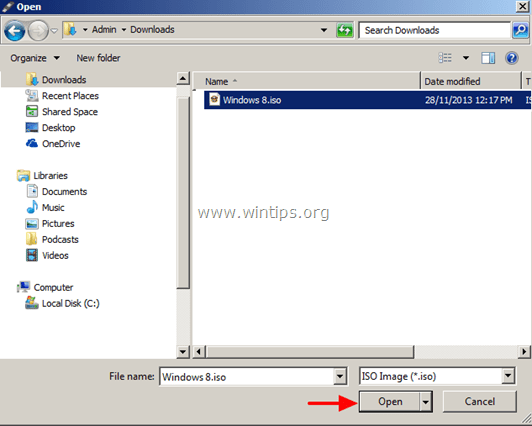
7. Када завршите, притисните „Почетак”.
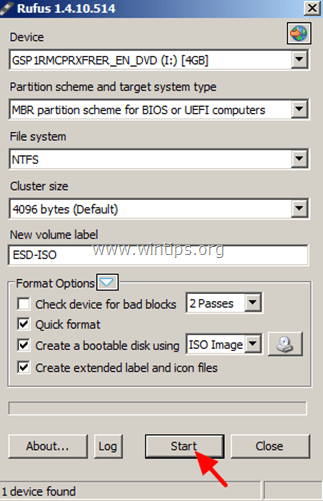
8. Пажљиво прочитајте поруку упозорења и притисните „ок”.

— Сачекајте док услужни програм Руфус не избрише ваш УСБ стицк и пренесе Виндовс 8 ИСО датотеке на њега. —
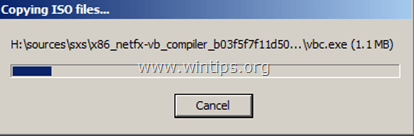
9. Када се Руфус операција заврши, Близу Руфус услужни програм, искључите УСБ стицк и користите га за решавање проблема са Виндовс 8 или за чисту инсталацију ОС-а.
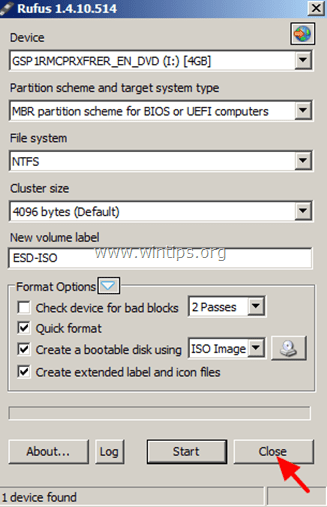
Објава: Да бисте покренули систем са УСБ диска, морате да подесите УСБ као први уређај за покретање у подешавањима БИОС-а. Да то уради:
-
Повер Он рачунар и притисните "ДЕЛ"или"Ф1"или"Ф2"или"Ф10" ући БИОС (ЦМОС) услужни програм за подешавање.
(Начин уласка у БИОС подешавања зависи од произвођача рачунара). - Унутар менија БИОС-а пронађите „Слагање ципела" подешавање.
(Ово подешавање се обично налази унутар "Напредне БИОС функције" мени). - у „Слагање ципела”, подесите УСБ диск (нпр. УСБ-ХДД) као што је први уређај за покретање.
- сачувати и излаз из подешавања БИОС-а.
То је то!
Овај водич је био на правом месту. Проводио сам доста сати дневно покушавајући да поправим свој лаптоп. Поред промене УСБ-а са Сцан Диск на ПНИ, што је веома сугерисано у коментару, прочитао сам о 4. дану покушаја да креирам ИОС слику. Ово ради…! Мој лаптоп је жив😊